Word文字不顶格怎么办 word表格中文字不能顶格的解决办法
(福利推荐:你还在原价购买阿里云服务器?现在阿里云0.8折限时抢购活动来啦!4核8G企业云服务器仅2998元/3年,立即抢购>>>:9i0i.cn/aliyun)
在大部分用户的电脑上都可以看到word软件的身影,很显然word软件已经成为了用户电脑上的装机必备,在这款软件中有着很多强大的功能,可以很好的满足用户的需求,一般用户会在word软件中编辑论文、撰写文章或是对文档格式进行设置,总之word软件成为了深受用户喜爱的办公软件,当用户在文档页面上编辑表格内容时,会遇到表格中的文字不能顶格显示的问题,这种情况是因为设置了表格的单元格上边距造成的,详细的操作方法很简单,用户直接在软件中找到单元格边框选项,接着打开表格属性窗口来进行设置即可,详细的操作方法是怎样的呢,下面就和小编一起来看看吧,一定可以解决好大家的问题。

表格中文字不顶格
1.用户在word软件中打开文档文件,并进入到编辑页面上来进行设置

2.接着用户选中表格不能顶格的文字,然后在菜单栏中点击表格工具中的布局选项,下方将会显示出相关的选项卡,用户选择单元格边距选项

3.这时在打开的表格选项窗口中,可以发现的单元格的上边距显示的是1厘米

4.随后用户需要将单元格的上边距数值设置为0并按下确定按钮即可解决问题

5.最后用户回到编辑页面上就会发现,表格中的文字已经顶格显示了

用户在word软件中编辑文档文件时,有时会在编辑页面上插入表格,当用户在表格中输入文字内容后,会发现不能顶格显示的情况,这个时候用户直接在软件中打开表格选项窗口并将上单元格边距设置为0即可解决
文字不靠上
1、选中表格中需要对其进行更改的文本。
2、右键单击选中的文本,在弹出的快捷菜单中选择“段落”选项。

3、在“段落”对话框中,确保“缩进和间距”选项卡被选中。
4、在“缩进和间距”选项卡中,将“左侧”和“右侧”设置为“0”。

5、确认更改,关闭“段落”对话框。
6、如果需要修改整个文档中所有表格的对齐方式,可以选择“样式”选项卡并编辑表格样式,以便于应用到每一个表格中。
以上就是word文档中的表格文字不能顶格的教程,希望大家喜欢,请继续关注程序员之家。
相关推荐:
word文档段落之间空的太多怎么办? wordword文字段落间距太大的解决办法
word无法选中文字怎么办? Word只能选表格不能选文字的解决办法
相关文章

word无法选中文字怎么办? Word只能选表格不能选文字的解决办法
word无法选中文字怎么办?word表格中的文字无法选中,每次都是选中表格,该怎么办呢?下面我们就来看看Word只能选表格不能选文字的解决办法2023-11-13
word表格错位拉不齐怎么解决? Word单元格错位问题的处理方法汇总
word表格错位拉不齐怎么解决?word表格中的单元格很乱,无法对齐,这是什么原因呢?下面我们就来看看Word单元格错位问题的处理方法汇总2023-11-01
表目录和图目录如何分别生成 word表格和图片分别生成目录的技巧
表目录和图目录如何分别生成?word文档中有很多表格和图片,想要分别给表格和图片制作目录,下面我们就来看看word表格和图片分别生成目录的技巧2023-08-24 word多个表格怎么添加目录?word表格太多了,想要制作一个表格目录,方便查找表格,该怎么制作呢?下面我们就来看看word制作表目录的技巧2023-08-24
word多个表格怎么添加目录?word表格太多了,想要制作一个表格目录,方便查找表格,该怎么制作呢?下面我们就来看看word制作表目录的技巧2023-08-24 如何使用word文档合并批量制作表格?excel文档中的数据需要分别填充到多个不同的表格中,我们可以利用word中的某些功能批量填充数据,详细请看下文介绍2023-08-24
如何使用word文档合并批量制作表格?excel文档中的数据需要分别填充到多个不同的表格中,我们可以利用word中的某些功能批量填充数据,详细请看下文介绍2023-08-24
word2019怎么把表格放在正中间 word表格居中的技巧
word2019怎么把表格放在正中间?word中插入的表格想要居中插入,该怎么设置呢?下面我们就来看看word表格居中的技巧2023-08-24
word文档怎么让两个表格并列排版? word中并排放置多个表格的技巧
word文档怎么让两个表格并列排版?word文档中需要将两个表格并排,该怎么操作呢?下面我们就来看看word中并排放置多个表格的技巧2023-06-25
Word怎么快速制作公司信息表? Word批量制作上百份表格技巧分享
Word怎么快速制作公司信息表?公司信息表批量制作是最快的,有哪些技巧可以辅助工作呢?下面我们就来看看Word批量制作上百份表格技巧分享2023-05-18 别人一秒完成的工作,你需要半天,如果掌握这些小技巧可以快速提高工作效率,下面我们就来看看Word中6个高效快捷键分享2023-02-12
别人一秒完成的工作,你需要半天,如果掌握这些小技巧可以快速提高工作效率,下面我们就来看看Word中6个高效快捷键分享2023-02-12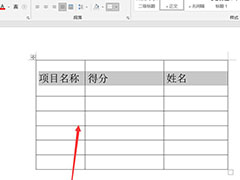
word表格文字不在同一高度怎么办? word文字高度不一致的解决办法
word表格文字不在同一高度怎么办?word表格中的文字发现上下不对齐,不在同一高度,该怎么操作呢?下面我们就来看看word文字高度不一致的解决办法2022-11-18








最新评论